Wyjaśniając coś innym, same słowaczęsto są niewystarczające, a jeśli wyjaśnienie dotyczy programów komputerowych, zrzuty ekranu mogą działać jako główna pomoc wizualna w tym procesie. Co więcej, są świetnym sposobem na uczynienie nudnych i skomplikowanych samouczków łatwymi do zrozumienia i mniej nudnymi dla czytelników. Wcześniej udostępnialiśmy listę 5 najlepszych darmowych aplikacji do przechwytywania zrzutów ekranu dla systemu Windows, a dziś mamy dla Ciebie kolejne przydatne narzędzie do przechwytywania zrzutów ekranu o nazwie Screen Sniper. Umożliwia robienie wysokiej jakości zrzutów ekranu za pomocą skrótu oraz zapewnia obsługę schowka do przechowywania i wklejania wielu zrzutów ekranu za jednym razem. Czytaj dalej, aby dowiedzieć się więcej o aplikacji.
Jeśli piszesz artykuł wyjaśniający zadaniektóra wymaga od użytkownika wykonania kilku czynności krok po kroku (takich jak wskazówka, jak zainstalować system Windows 8 na VirtualBox), dołączenie do artykułu zrzutów ekranu każdego ważnego okna dialogowego z prawidłowymi ustawieniami do wyboru może znacznie ułatwić ten proces niż kierunki tekstowe. Musisz wiedzieć, jak postępujemy zgodnie z tą samą zasadą tutaj w AddictiveTips, zwracając szczególną uwagę na zapewnienie naszym czytelnikom dokładnych i wysokiej jakości zrzutów ekranu, które towarzyszą naszym przewodnikom, wskazówkom i recenzjom. Teraz wyobraź sobie, jak nijak wyglądałyby artykuły w AddictiveTips, gdybyśmy przestali dodawać zrzuty ekranu z tekstem, i jak trudno byłoby ci ustalić, czy aplikacja, o której mówimy, spełnia Twoje wymagania.
W przeciwieństwie do niektórych narzędzi do zrzutów ekranu, które mamyjak poprzednio, Screen Sniper ma przyjazne dla użytkownika i łatwe do zrozumienia elementy sterujące. Zrzuty ekranu można przechwycić, naciskając określony klawisz skrótu, i są one zapisywane w wybranym folderze. Obrazy można zapisywać w formacie JPEG, PNG, GIF, TIF lub BMP i można wybrać ich poziom jakości.
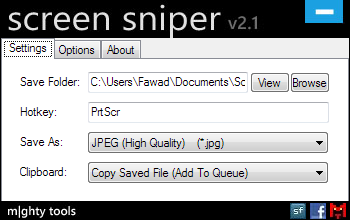
Obsługa schowka pozwala na zapisanie wieluobrazy do schowka w celu natychmiastowego wklejenia ich zbiorczo w razie potrzeby. Menu rozwijane Schowek pozwala wybrać, czy wyciąć, czy skopiować pojedyncze pliki do schowka, czy też wiele plików w kolejce. W zależności od wyboru, każdy zrzut ekranu zostanie automatycznie dodany do schowka, gotowy do wklejenia w dowolnym miejscu indywidualnie lub wraz z pełną kolejką skopiowanych zrzutów ekranu.
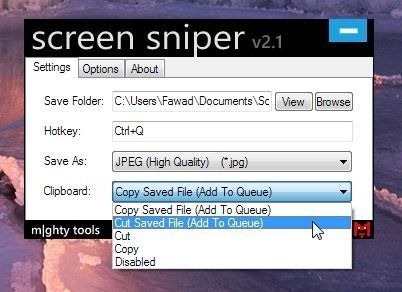
Karta Opcje pozwala uruchamiać aplikację podczas uruchamiania systemu, przełączać powiadomienia audio i wizualne oraz decydować, czy ma być przechwytywany kursor myszy za pomocą zrzutów ekranu, czy nie.
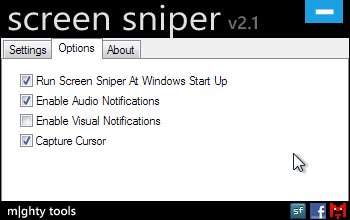
Screen Sniper działa zarówno w 32-bitowej, jak i 64-bitowej wersji systemu Windows XP, Windows Vista, Windows 7 i Windows 8.
Pobierz Screen Sniper













Komentarze